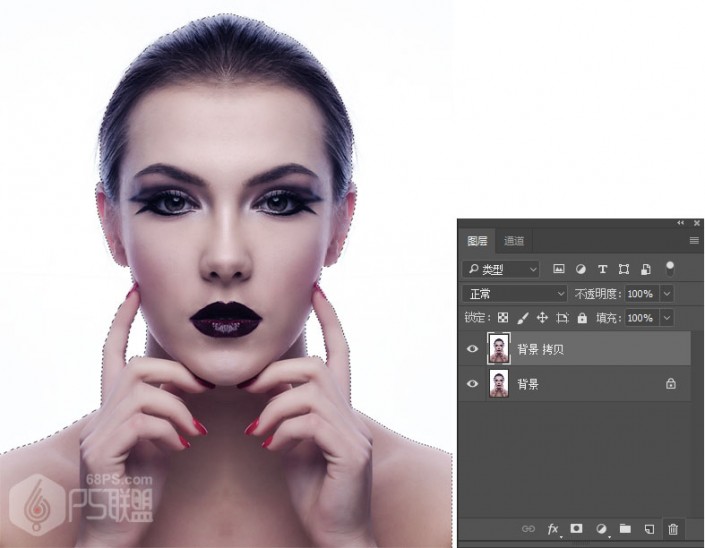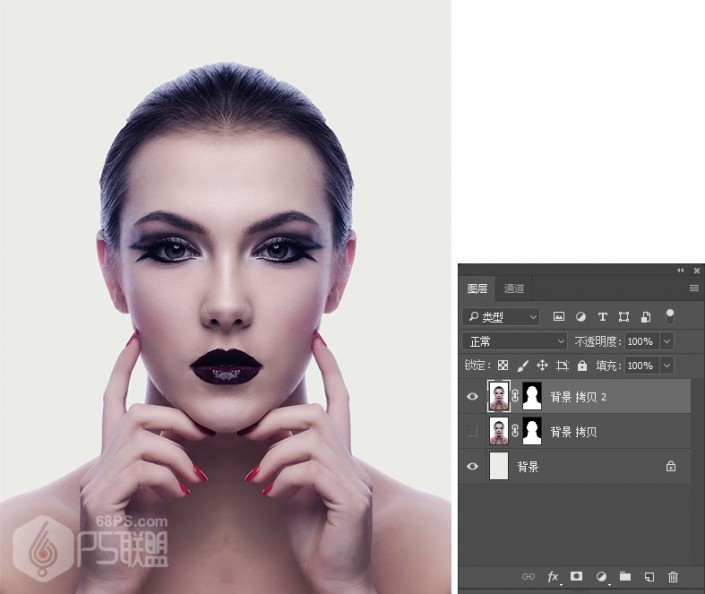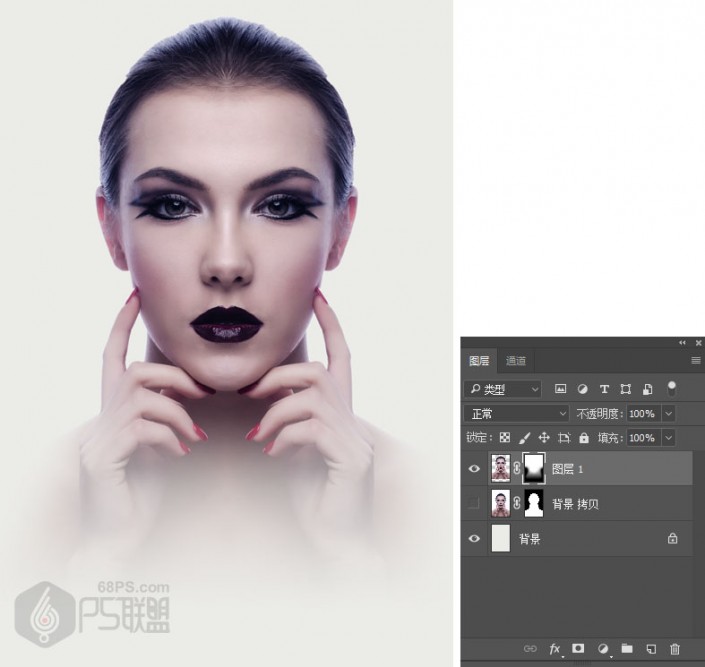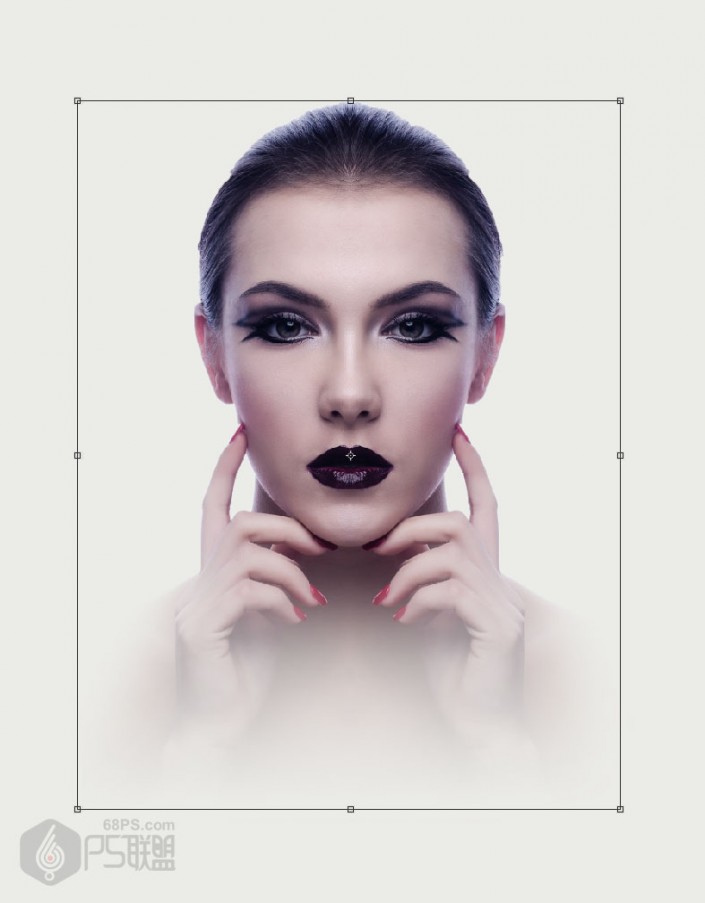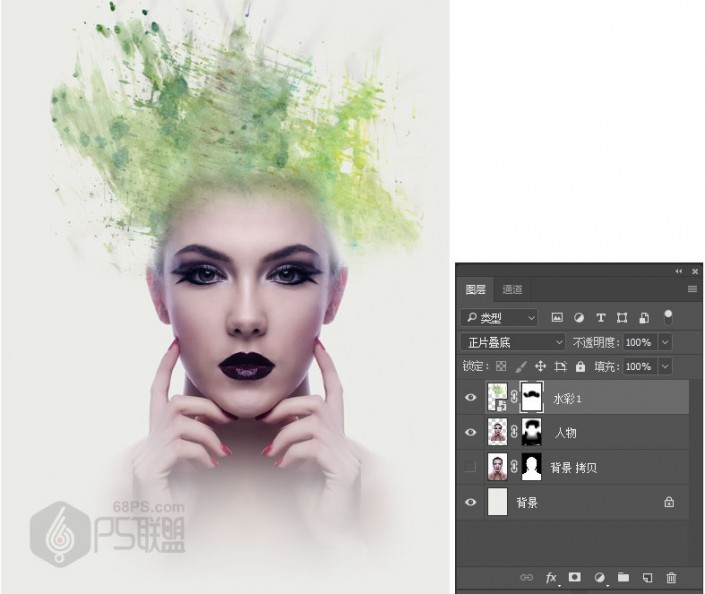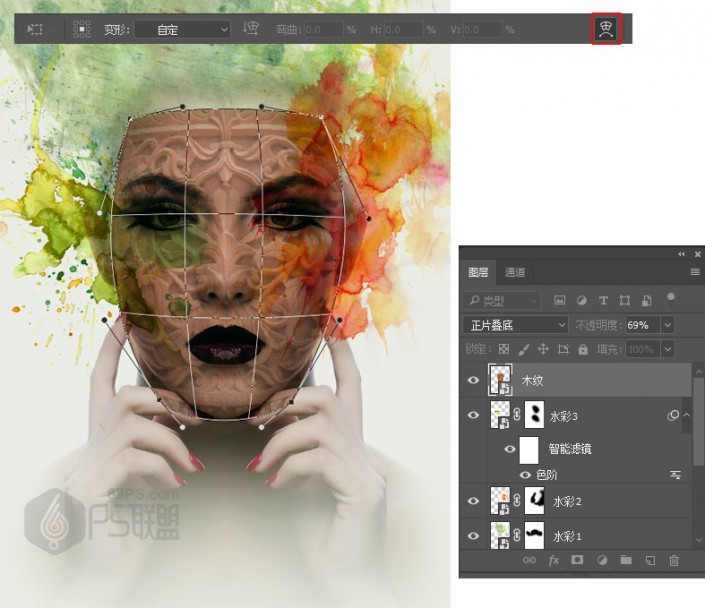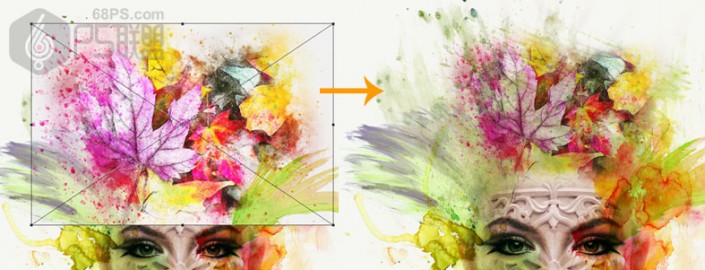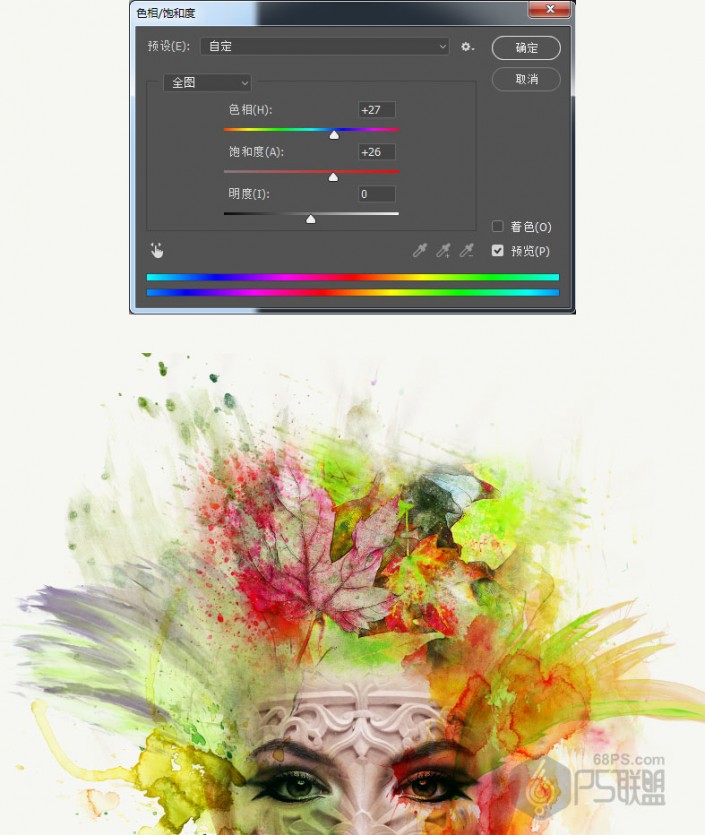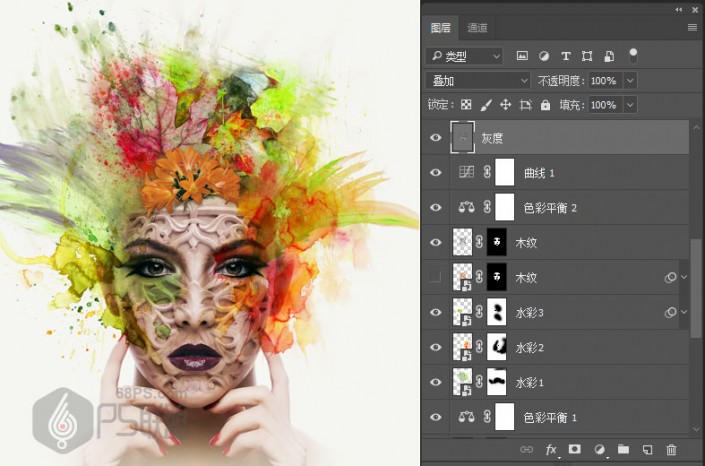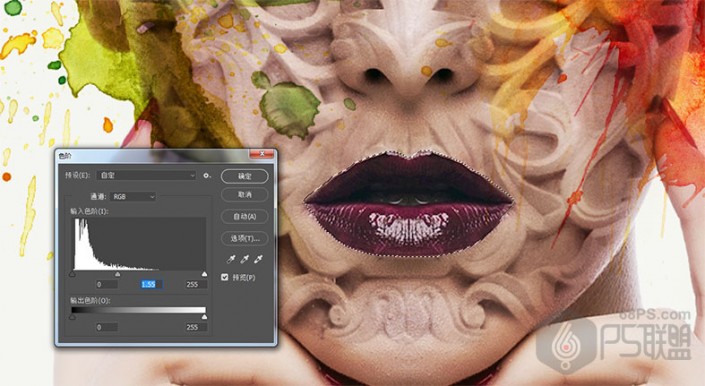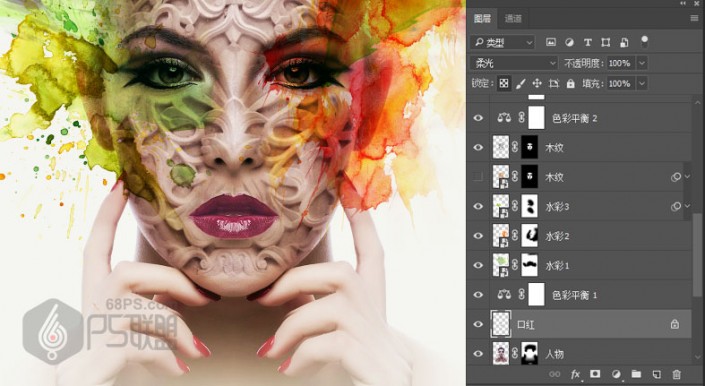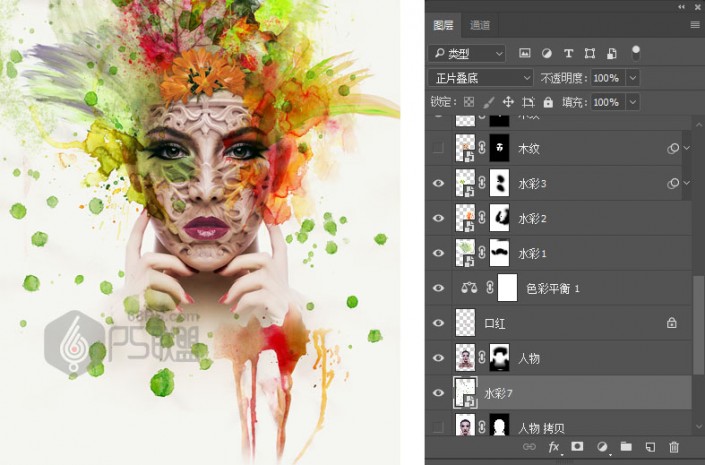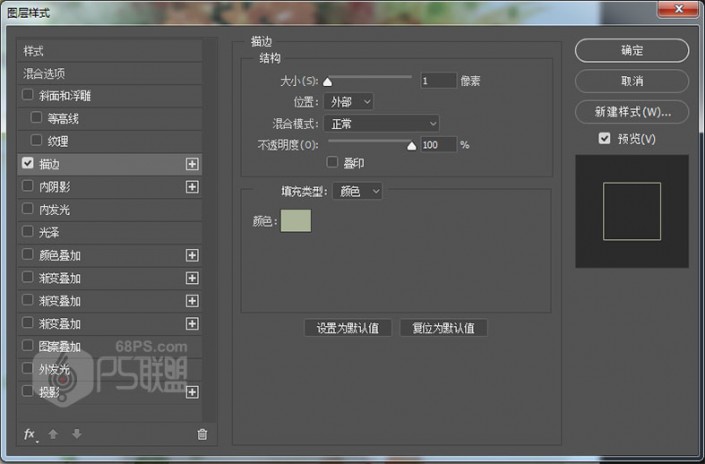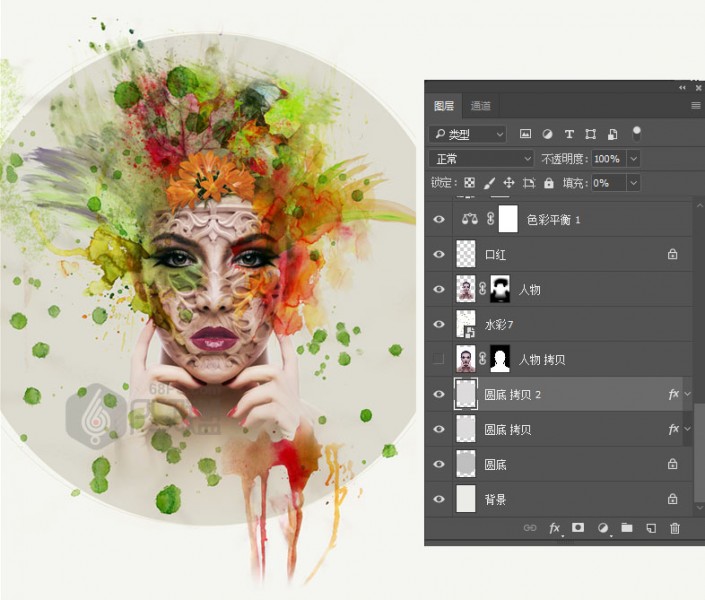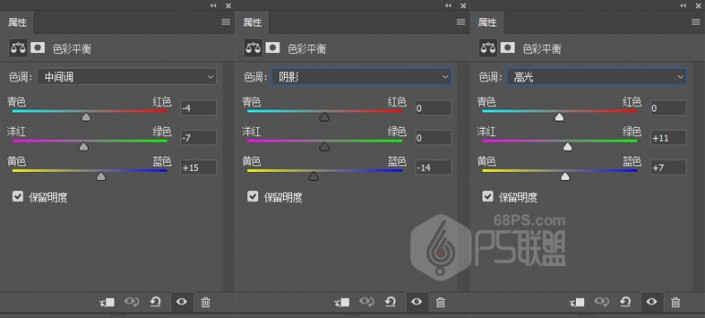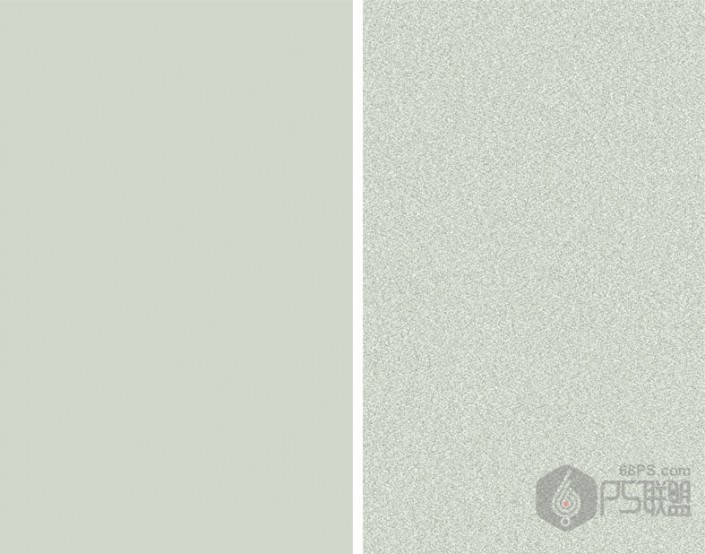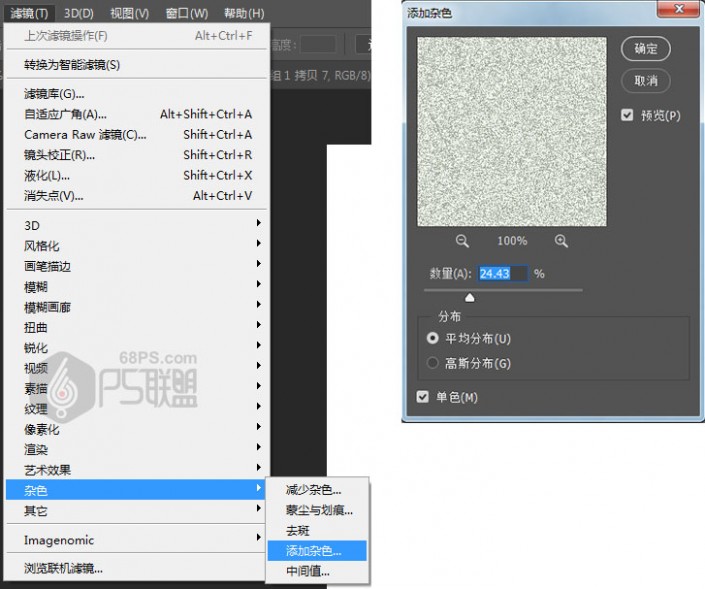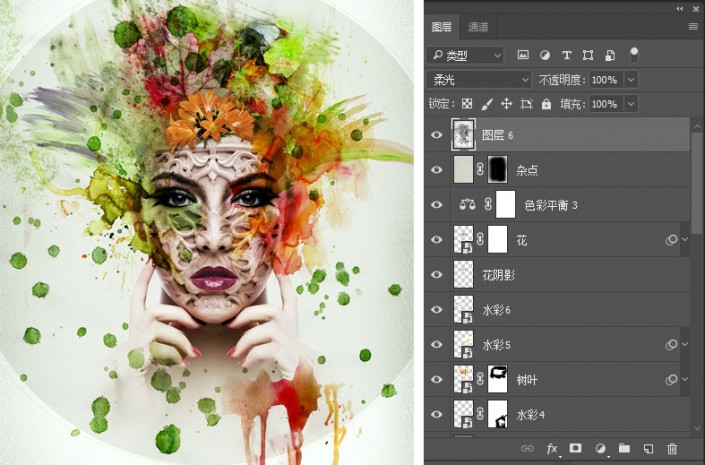水彩效果,制作抽象的水彩人像艺术效果(8)
本篇水彩效果人像教程思路主要是通过水彩素材来合成制作出水彩效果,除了教程用到的素材,大家练习时可以尝试一下运用其他素材,合成制作出属于自己的效果。
先来看看效果:
教程练习素材:http://www.16xx8.com/photoshop/sucai/2018/k404639.html
步骤1我们在photoshop中打开需要处理的人物图片,Ctrl+J把背景层复制一层。选择魔棒工具(W)在画布上点击把白色部份选中。
步骤2转到图层选中背景拷贝层,给该图层添加图层蒙版。
选中背景层填充颜色#f8fffb。
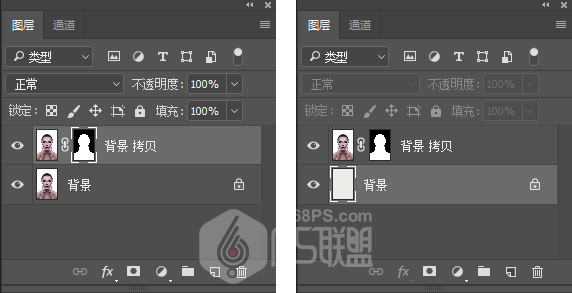
选中背景拷贝图层,Ctrl+J复制图层,得到背景拷贝2,把背景拷贝图层关闭(点击图层前的眼睛)
步骤4新建图层,Ctrl+E合并图层,并给图层添加图层蒙版,选渐变工具中的前景色到透明渐变,将前景色设为黑色,从下往上拉渐变。
步骤5Ctrl+T对人物进行缩小处理,使人物在画布中间。并将图层1重命名为人物。
步骤6打开水彩1的图片调整到合适的大小,放在人物头上。
步骤7将水彩1的混合模式改成正片叠底,并添加图层蒙版用画笔工具(B)把不需要的部份涂抹掉。
这时人物的头发有些太明显我们用画笔工具(B)在人物蒙版中进行涂抹,完成后效果如下。
步骤8
选中人物图层,我们给人物的色调进行下调整,打开创建新的填充或调整图层中的色彩平衡,调整参数如下
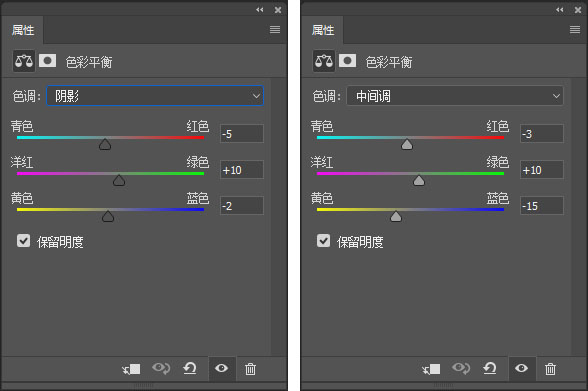
打开水彩2图片,我们放在人物的右侧,混合模式改成正片叠底,并添加图层蒙版用画笔工具(B)把不需要的部份涂抹掉。
步骤10打开水彩3图片放在人物左侧,混合模式改成正片叠底。
步骤11打开图像-调整-色阶,进行调整。
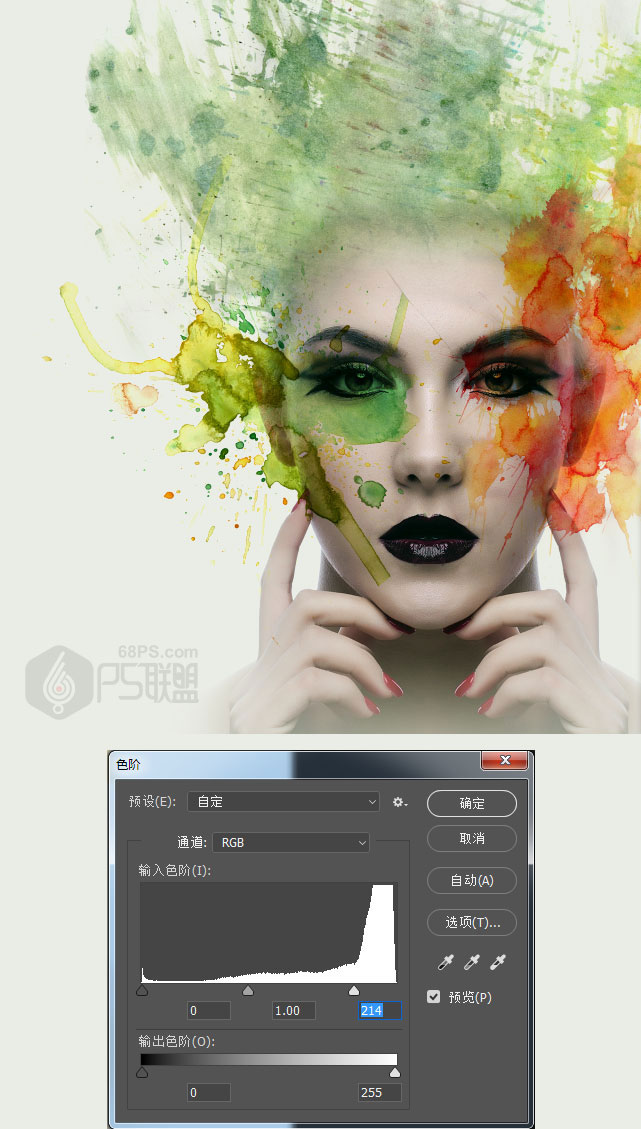
添加图层蒙版用画笔工具(B)把不需要的部份涂抹掉。
步骤13打开木纹素材,Ctrl+T缩小到合适的大小。并把木纹混合模式改成正片叠底,不透明度为69%。
步骤14
选弯曲变形,把木纹调整成和脸一样大小。
步骤15把不透明度调整为100%,打开创建新的填充或调整图层中的色阶和色相/饱和度对木纹进行调整,调整参数如下
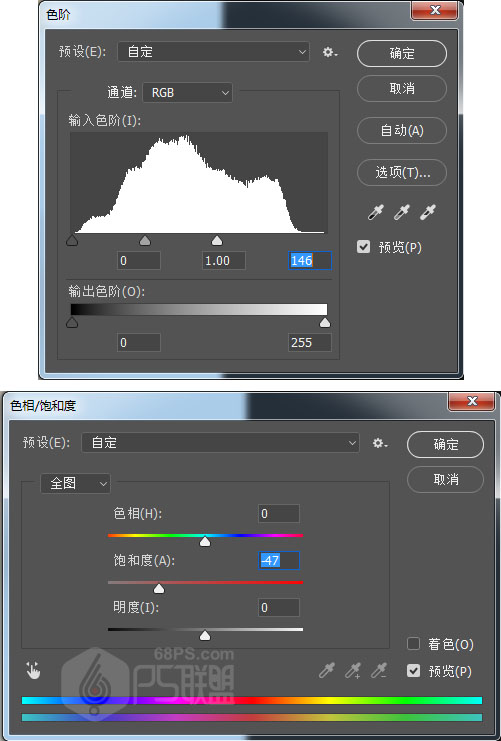
Ctrl+J对木纹进行复制一层,并栅格化图层,然后对木纹进行去色处理(Shift+Ctrl+U)
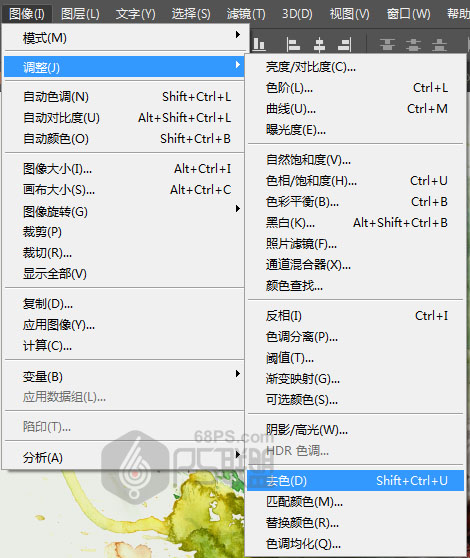
打开创建新的填充或调整图层中的曲线和色彩平衡对木纹进行调整,调整参数如下
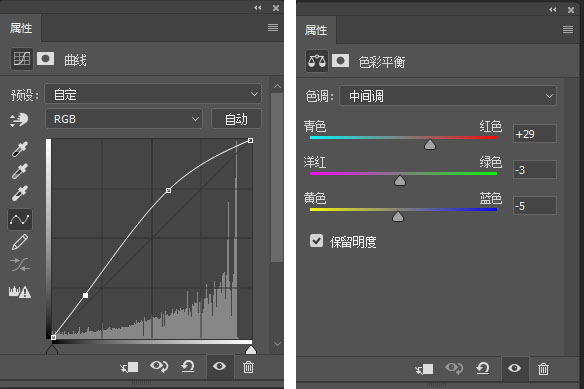

打开花素材,Ctrl+T调整到合适的大小。
步骤19打开图像-调整-色相/饱和度,把色相改为16

步骤20
新建图层花阴影,将该图层放在花的图层下面,选画笔工具(B)柔边圆,不透明度为25%的黑色给花画上阴影效果

打开素材水彩5放在头像右侧上方,Ctrl+T调整图片的大小和位子,图层混合模式改成正片叠底。
步骤22打开图像-调整-色相/饱和度,调整色相为122,饱和度-20。
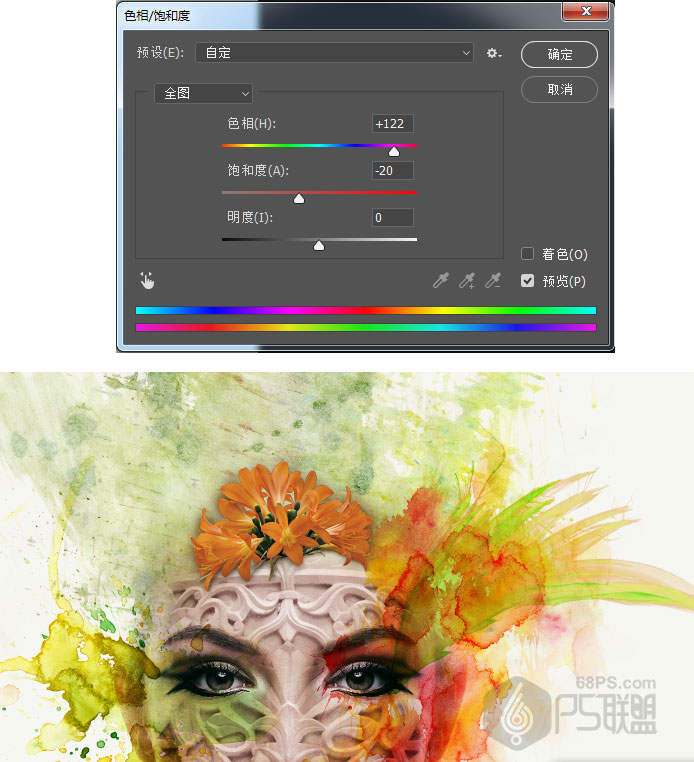
打开素材水彩6,Ctrl+T调整图片的大小和位子,图层混合模式改成正片叠底。
步骤24打开素材树叶,Ctrl+T调整图片的大小和位子,图层混合模式改成正片叠底。
步骤25打开图像-调整-色相/饱和度,调整色相为27,饱和度26。
步骤26下面我们来增强脸部的整体阴影/光线
转到图层在木纹图层上方新建图层,填充灰色,颜色为#737373,图层混合模式改为叠加,选择![]() 或
或![]() 在木纹面具上进行涂抹,使木纹更好的与脸部融合。
在木纹面具上进行涂抹,使木纹更好的与脸部融合。
步骤27
下面我们对人物的嘴唇进行修改,用多边形套索工具(L)把人物的嘴唇画出来,转到图像-调整-色阶进行修改,参数如下:
转到图层新建图层,填充颜色#ecb9b4,并将图层模式改为柔光。
步骤28打开素材水彩4,Ctrl+T调整图片的大小和位子,图层混合模式改成正片叠底。
步骤29打开素材水彩7,Ctrl+T调整图片的大小和位子,图层混合模式改成正片叠底。
步骤30在背景图层上新建图层圆底,用椭圆选框工具在画布中画一个正圆,填充颜色为#dddbd0。
步骤31
Ctrl+J复制圆底,把填充设为0,双击图层打开图层样式,进行描边设置,大小为1,位置外部,颜色为#abb399。
Ctrl+J复制圆底拷贝,调整下大小使它和下面的边框线有个错位,效果如下图
步骤32我们对整个画面进行色彩平衡调整,打开创建新的填充或调整图层中的色彩平衡对整体进行调整,调整参数如下
完成后的效果如下:
步骤33新建图层,填充颜色为#d1d7cb,打开滤镜-杂色-添加杂色,数值24.43,平均分布。
步骤34将图层模式改成正片叠底,并添加图层蒙版,用画笔工具(B)选柔边圆,用黑色把不需要的部份涂抹。
步骤35Ctrl+Shift+Alt+E两次分别得到两个盖章图层,我们先关闭一个,打开图像-调整-去色(Ctrl+Shift+U),把图像转为黑白色,然后把图层混合模式改为柔光。
步骤36
打开图像-调整-阴影/高光,设置的参数如下所示:
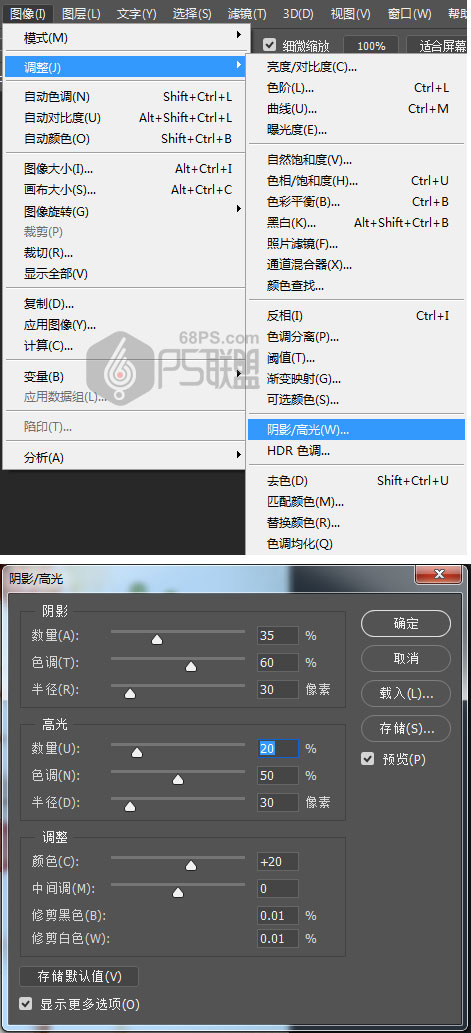
完成后的效果如下:
步骤37打开另一个盖章图层,打开滤镜-其它-高反差保留,然后把图层混合模式改成叠加。
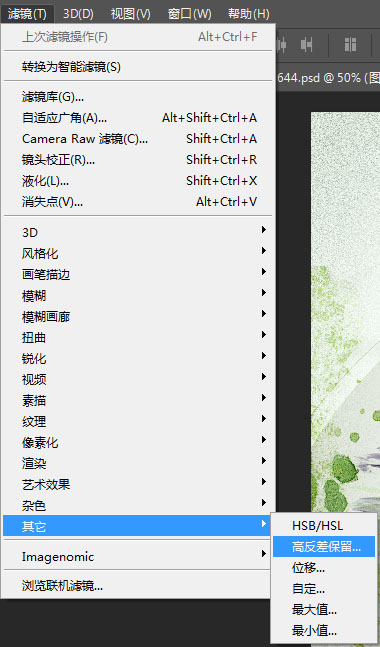
好了,一起来看下完成后的效果:
教程主要给大家一个制作思路,素材的使用也可以不必照搬,大家可以用各种素材,运用教程中的技巧,合成制作出自己喜欢的效果。
学习 · 提示
相关教程